- LinuxでFX自動売買って出来るの?
- LinuxでFX自動売買トレードをしたいけどやり方が分からない!
この記事を最後まで読むことで、上記のような疑問を解決することが出来ます。
プログラマーでもない限りLinuxOSを使用していることはほぼ無いかと思われますが、今回、LinuxでFX自動売買を始める為の環境構築について詳しく解説していきます。
LinuxでのFX自動売買取引をおすすめしない理由
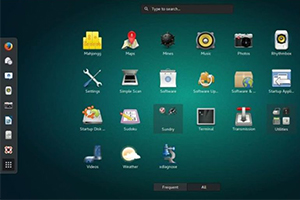
先に結論から申し上げますと、LinuxでのFX自動売買取引は可能です。
後の項目で詳しくやり方は解説致します。
しかし、大変な手間がかかるのに加え、難しい部分も多くある為、あまりおすすめしません。
その理由ですが、プログラマーやよほどPCの扱いに長けている方でない限り難しい為です。
特にFX自動売買を始めて間もない方や未経験者の方は混乱してしまうでしょう。
また、VPSの契約も必要となり、失敗してしまうとVPSの代金が無駄になってしまいます。
とはいえ、Linuxを使うような方は開発系のお仕事をしている場合が多いです。
PCの扱いに長けており、中には楽にMT4を導入、実際にLinuxでFX自動売買取引をすることができる方もいるでしょう。
しかし、場合によっては、エラーが出る場合もあります。
Linuxを無理矢理Windowsに変換する為、どうしても正常な動きをしない場合も出てくるということです。
FX自動売買で仮に何かしらのエラーが出てしまった場合致命的となります。
そもそもLinuxとは何なのか?

FX自動売買取引でも使用されるLinuxとはそもそも何なのでしょうか?
簡潔に申し上げますと、Linuxとは、WindowsやMacBookと言ったOSと同じものです。
なお、OSとは、コンピューター上の全てのハードウェアを管理するソフトのことです。
主に開発系のお仕事をしている方等は、Linuxを利用している事が多々あります。
Linuxでは、他2つの端末(WindowsやMacBook)との互換性がないケースが多く、メジャーなアプリケーションを使用することが出来ないパターンが多いです。
事実、LinuxOSを使用している場合、通常FX自動売買で必要不可欠であるMT4チャートを使うことはできません。
しかし、ある方法を使えば、LinuxをWindowsOS同様に扱えるようになり、MT4をインストールすることも可能となります。
その方法は以下の項目で詳しく解説していきます。
LinuxでFX自動売買を行う方法

LinuxOSそのままでは、FX自動売買取引で必要不可欠なMT4チャートを使用できない旨上述しました。
しかし、以下の手順を取ることにより、LinuxOSでもMT4を利用できるようになります。
- VPSを契約する
- Tera Term(テラターム)をインストール
- Tera Term(テラターム)を使ってVPSにログイン
- Wineをインストール
- リモート接続設定
- リモートデスクトップ接続してMT4をインストール
この手順でLinuxOSをWindowsOSとして扱えるようになり、それに伴いMT4のダウンロード及びインストール、FX自動売買取引も可能となります。
VPSを契約する
LinuxOSでFXの自動売買取引を始める上でまず初めにするべきことは、「VPS」の契約です。
VPSとは、共用サーバーでありながら、仮想化技術により専用サーバーと同等の機能を備えた、仮想サーバーのことです。
契約が済んだら、該当のVPSの管理画面でリモートデスクトップ接続で使用するパスワードを設定し、そのユーザーネームとパスワードは控えておきましょう。
VPSサービスを提供する会社は様々ですが、その中でもFX自動売買取引に特化した3社を実際に比較してみましたので、気になる方は以下の記事をご参照ください。
VPSを使って24時間安定したFX自動売買をしよう!もしあなたが"EA"を利用してFX自動売買をするのであれば、VPSの導入をおすすめします。もしご自宅のPCでEAを稼働する場合、停電などでパソコンの電源が切れると、MT4の稼働[…]
Tera Term(テラターム)をインストール
VPSの契約が済んだら、次は実際に仮想サーバーに繋ぎます。
その為に、ターミナルエミュレーターソフト「Tera Term(テラターム)」をインストールしましょう。
Tera Term(テラターム)を使用することで、契約したVPSへ接続し、遠隔操作することが可能となります。
ターミナルエミュレーター自体様々な種類がありますが、中でもTera Termでは、コピー&ペーストが利用できるので非常に便利です。
Tera Term(テラターム)を使ってVPSへログイン
次にインストールしたTera Termを使用して契約したVPSへログインします。
Tera Termを起動して、ホスト、IPアドレス、先に控えたユーザー情報等必要情報を入力してVPSへのログインを完了させましょう。
ログインが完了したら、Tera Term上でrootユーザーに切り替える作業をします。
以下のコードをTera Term上にコピー&ペーストして、Enterキーで実行します。
sudo su -次にパスワードの入力が求められるので、パスワードを入力してEnterで実行します。
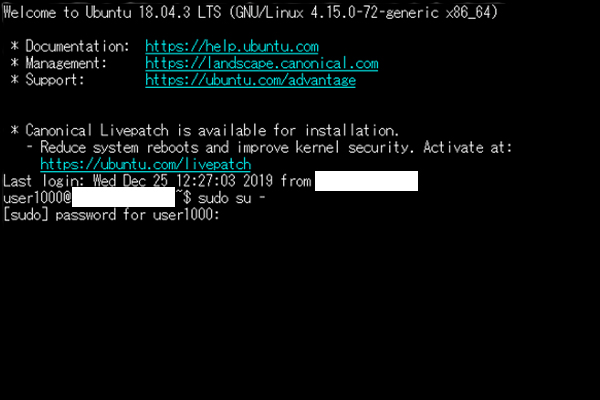
これによりrootユーザーへの切り替え完了となります。
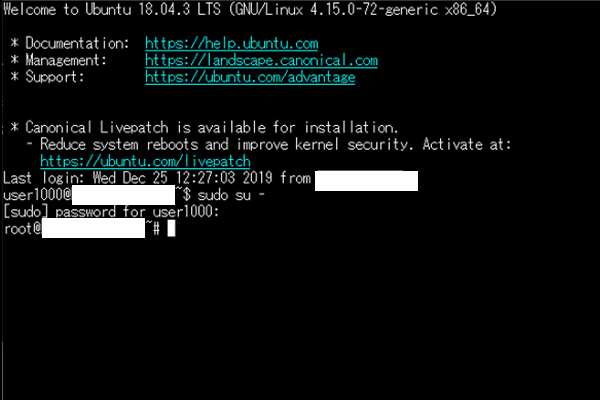
Wineをインストール
VPSへの接続が完了したら、次にWine(ワイン)と言うLinuxでWindowsアプリケーションを実行できるようにする互換レイヤーをインストールします。
以下のコードをTera Term上に張り付けてコマンドを実行します。
なお同時に張り付けるのではなく、1行ずつ張り付けるようにしましょう。
apt-get update -yapt-get upgrade -y次に実行するコマンドはapt-file コマンドです。
apt パッケージを探すためのユーティリティーとなります。
sudo apt-get install software-properties-common -yここまで来たら、次は、実際にWineのインストールコマンドの実行です。
以下のコマンドを先ほど同様に1行ずつ実行していきます。
sudo dpkg --add-architecture i386wget -nc https://dl.winehq.org/wine-builds/winehq.keysudo apt-key add winehq.keysudo apt-add-repository 'deb https://dl.winehq.org/wine-builds/ubuntu/ xenial main'sudo apt updatesudo apt install --install-recommends winehq-stableこれによりWineのインストールは完了です。
FX自動売買取引でも必要不可欠な「MT4」を含む、Windowsアプリケーションを動作させることが出来るようになりました。
途中で「Yes/No」を問われるケースがあるかもしれません。
その場合、Y(Yes)を押してください。
リモート接続設定
次にVPSをGUI化し、リモートデスクトップ接続できるようにしましょう。
デスクトップツールはMateを使用します。
GNOM等他にもデスクトップツールはありますが、有名なものは重く、Mateが最も軽量な為おすすめです。
Mateをインストールするコマンドは以下です。
1行ずつ実行してください。
この行程はお使いのVPSによっては処理に10分程度時間がかかる場合があります。
sudo apt-get install mate-* -ysudo apt-get install ubuntu-mate-* -yecho mate-session > ~/.xsessionsudo apt-get install xrdp -y上記のコマンドを全て実行したら、VPSを再起動します。
以下のコマンドでTera Termを閉じます。
rebootこれにてリモートデスクトップ接続ができるようになりました。
リモートデスクトップ接続してMT4をインストール
最後にリモートデスクトップ接続をして、ブラウザからMT4をインストールします。
検索ボックスより「リモートデスクトップ接続」と検索して、必要情報を入力してVPSへ接続します。
VPSに接続されるので、後はWindowsOS同様の手順でMT4をブラウザより検索、ダウンロードしてインスト―ルを完了させます。
LinuxでFX自動売買取引が出来る環境が整ったら次はEA導入

ここまでくれば、実際にお手元のPSはLinuxOSでFX自動売買取引が可能な環境となっています。
そうなると次は実際にFX自動売買ソフトを導入するフェーズへ移ります。
せっかくここまで来たとしてもEA選びで失敗したら元も子もありません。
そんなFX自動売買ソフトで失敗しないように、高勝率かつ月利も高いEAを選ぶ必要があります。
そんな月利も高く高勝率なおすすめのEAを以下の記事にまとめておりますので、是非ご参照ください。
FX自動売買ツールって何? FX自動売買ツールで本当に稼げるのか? 稼げる自動売買ツールはどのように手に入れたらいいのか? 高月利、高勝率なおすすめの自動売買ツールが知りたい!この記事は、上記のお悩[…]
LinuxでFX自動売買取引を行うよりも安全な方法
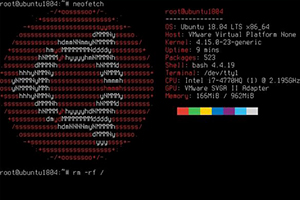
LinuxOSで面倒な方法で、FX自動売買取引を行うよりもより簡単かつ安全な方法があるので、先日ご紹介致します。
その方法は次の通りです。
- スマホでFX自動売買取引を行う
- WindowsPCを購入する
スマホでFX自動売買取引
スマホでもFX自動売買を行うことは可能です。
近年、副業として、FX自動売買を行う人が増えてきており、そのハードルがかなり下がってきております。
事実スマホでも簡単に設定することが可能です。
その為、下手にLinuxを弄るよりもスマホでFX自動売買を始める方が無難です。
現在はストラテジーが多種多様なスマホオリジナルのEAが揃っており、ご自身に合ったものを見つけることさえできれば、大変便利です。
スマホは PCと比べて操作しにくいというデメリットはありますがかもしれませんが、近年操作性も高まっており、将来的には期待できます。
Windows PCを購入する
スマホ専用のEAの場合、簡単なものが多く、PC専用のものと比較するとそこまで勝率は良くありません。
よりハイスペックなFX自動売買ソフトを導入したい場合はやはりPCが必要不可欠です。
LinuxOSがダメということであれば、WindowsPCを思い切って購入してしまうのが1番早いでしょう。
自動売買取引だけであれば、CPUはCore i 3、AMD Ryzen 3程度あれば問題ありません。
MacBookでも構いませんが、Windowsの方が自動売買においては優れています。
中古であれば、2万円~で手に入るので、下手にLinuxを使って自動売買で致命的なエラーを出すリスクを犯すくらいならWindowsPCを購入してしまうのも悪くないでしょう。
FX自動売買トレード環境をLinuxで構築のまとめ
今回、LinuxOSでのFX自動売買トレードの環境構築について解説致しました。
Linuxでも出来なくはないですが、上記でやり方を解説したように大変面倒な作業となります。
WindowsPCであれば、中古だと安価で手に入れることが出来るので、いっそのことPC自体を買いかえた方が手っ取り早いです。
現在、僕の公式LINE@では、
"リアルタイムの相場"で
利益を出し続けている
勝率の高いEA情報を
大公開しております。
- 使おうとしているツールが現在の相場で稼げるかどうか不安…。
- 本当に勝てるEAが欲しい…。
- 本当に稼げるか確認した上でEA運用を始めたい…。
このようなことでお悩みの方の為に、
毎月きちんと利益を出しているツールのテスト結果もしっかりと公開しております!
以下のボタンよりご登録ください。
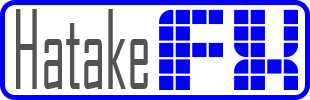 はたけ
はたけ



